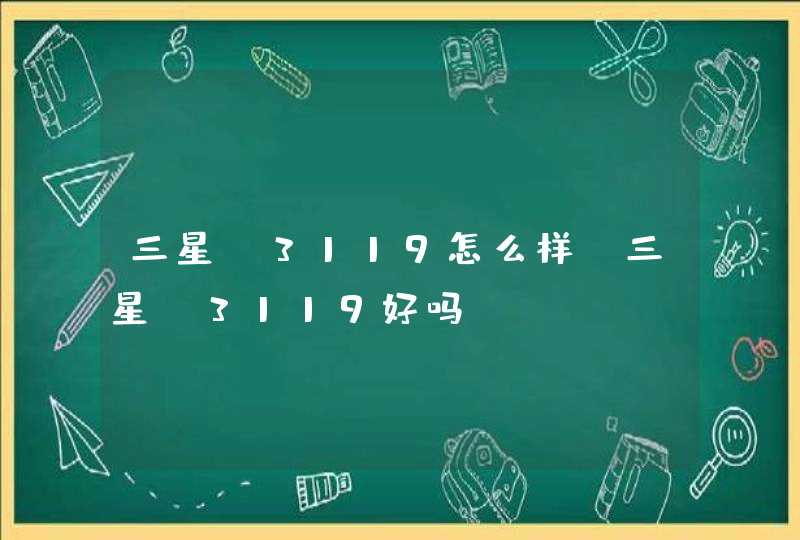如采用安卓操作系统的手机/平板电脑需连接打印机,请参考如下链接进行操作:
http://skpsamsungcsportalcom/integrated/popup/HtgDetailGuide3jspseq=10767&cdsite=cn&status=A
注意:
1设备需是安卓系统,其它系统无法保证使用 。
2下载的第三方软件程序需兼容samsung mobile print应用程序。
3下载的软件为APK格式。
三星打印机scx-3401使用方法的具体操作步骤如下:
需要准备的材料有:电脑、 三星打印机scx-3401。
1、首先我们将三星打印机连接电脑。
2、其次我们给三星打印机装上墨盒。
3、之后我们点击三星打印机的“开关机”按钮。
4、接着我们点击“设备和打印机”选项,进入打印机列表界面。
5、然后我们选中三星打印机,右键选择“打印机属性”。
6、接着我们在“打印机属性”界面,点击右下角的“打印测试页”按钮。
7、最后我们打印出测试页。
众所周知,使用打印机自己所需要打印文件的时候一般是连接到电脑上的,而电脑必须安装对应打印机的驱动才能进行打印,虽然说不同的打印机驱动安装方法有所不同,但都是大同小异的。下面小编就来将电脑安装打印机驱动的方法来分享给你们。
最近有小伙伴在后台私信问小编说,电脑怎么安装打印机。后来小编一想发觉单独解答不如一起分享,所以今天小编就来趁着空余的时间来给大家唠唠电脑安装打印机的操作方法。
1,点击屏幕左下角的“开始”按钮,从弹出的菜单列表中选择“打印机和传真”
2,在打开的“打印机和传真”窗口中点击左侧的“添加打印机”命令:
3,接着会弹出“添加打印机向导”对话框,点击“下一步”按钮继续:
4,一般我们是选择第一项,使用网络打印机也更多的选择第一项,再点击“下一步”按钮继续:
5,在接下来的步骤中,我们选择“创建新端口”,再选择“Standard TCP/IP Port”项即可,一般情况下可以这样选择:
6,点击“下一步”按钮后弹出新的对话框,直接点击“下一步”按钮继续
7,接下来就是关键的一步了,填入正确的网络打印机的IP地址,点击“下一步”按钮
8,最后一步确认对话框中点击“完成”按钮:
9,稍等一会切换到新的对话框,我们点击“从磁盘安装”,在弹出的对话框中点击“浏览”按钮找到安装程序:
10点击“确定”按钮后“添加打印机向导”对话框中会自动列表当前打印机的驱动,点击“下一步”按钮继续:
11,后面一路点击“下一步”按钮即可,直到最后的“完成”对话框:
12,点击“完成”按钮后开始安装驱动程序了
13,稍等一会对话框自动消失,可以看到“打印机和传真”窗口中有了刚才添加的打印机了:
以上就是安装打印机驱动的技巧。
小技巧:星标/置顶小白,会第一时间收到哦~
你可能还想看
-《2500集BBC高清纪录片,中英文双语字幕》
-《43套日系和风精选PPT免费送给你》
-《5000页抖音快闪PPT模板全部送给你》
-《2018备考教师资格证,有这份资料就够了!》